Active Data
Você pode usar o Active Data no seu site do Progressive Web App (PWA) Kit para:
- Observar o desempenho do produto e as métricas do pedido.
- Definir regras automatizadas para merchandising (por exemplo, ordenação de resultados de pesquisa).
O Active Data funciona coletando dados de engajamento de compradores que navegam em seu site e interagem com produtos. Esses dados são então agregados em dimensões predefinidas que são armazenadas e associadas a cada produto em seu catálogo. O Active Data também coleta métricas de pedidos. As métricas no Active Data podem ser usadas para:
- Analisar o comportamento do comprador no local para que você possa melhorar a experiência do comprador e otimizar as ofertas de produtos para impulsionar o crescimento das vendas.
- Configure regras do site (como merchandising automatizado) no Business Manager.
Quando um comprador opta por não participar do rastreamento de comportamento, o Active Data da sessão desse comprador não é coletado nem refletido no Active Data. Isso se aplica independentemente de você ter habilitado o rastreamento no Business Manager.
Para usar o Active Data:
- Para acessar os eventos de impressão e visualização do produto, crie seu site usando o PWA Kit versão 3.3.0 ou posterior. Se você tiver uma versão anterior que não ofereça suporte ao Active Data, atualize seu projeto para usar o PWA Kit 3.3.0 ou posterior.
- Se você ainda não tiver feito isso, configure um proxy OCAPI que aponte para sua instância do B2C Commerce. Para ver as métricas ou atributos do Active Data no Business Manager, você deve usar um ambiente de produção. Consulte Configurar ambientes do Managed Runtime.
- Configure o Business Manager.
Abra um caso de suporte solicitando ao suporte ao cliente da Salesforce para habilitar a coleta de dados.
- Faça login no Business Manager.
- Clique em Administração > Sites > Gerenciar sites.
- Confirme se o status está Online para os sites para os quais você deseja acompanhar as métricas. O Active Data é coletado apenas para sites ativos (online).
- Faça login no Business Manager.
- Clique em Ferramentas do comerciante > Preferências do site > Configurações de privacidade.
- Confirme se o Rastreamento (padrão para nova sessão do Storefront) está definido como Habilitado.
Esta tabela identifica os eventos em um site PWA Kit que o Active Data controla.
| Evento | Descrição | Suporte do PWA Kit |
|---|---|---|
| Impressão do produto | Conta quantas vezes um produto é exibido em mínimos detalhes em uma página. Exemplos incluem resultados da pesquisa, recomendações e banners. | Sim |
| Visualização de produtos | Conta quantas vezes um produto é exibido em grandes detalhes em uma página. Exemplos incluem detalhe de produto e páginas de comparação. | Sim |
| Pedido | Conta quantas vezes um cliente faz um pedido. | Sim |
Depois de concluir os pré-requisitos, instale o Active Data seguindo estas etapas:
- Execute
npm run buildpara recriar o pacote PWA Kit. - Execute
npm run pushpara enviar o pacote reconstruído para o Managed Runtime.
Os eventos das interações do Storefront são agrupados todas as noites, portanto, há latência entre quando os eventos ocorrem e quando você vê os dados aparecendo na guia Active Data .
Os dados coletados de eventos em sua loja (virtual) são automaticamente associados aos produtos relevantes e agregados em várias durações de tempo. Para confirmar se esses dados estão fluindo corretamente:
- Faça login no Business Manager.
- Abra seu catálogo de produtos.
- Abra um produto.
- Clique na guia Dados ativos para confirmar se as métricas de tráfego e conversão nos dados de exemplo mostrados abaixo estão sendo incrementadas com base nas durações de tempo.
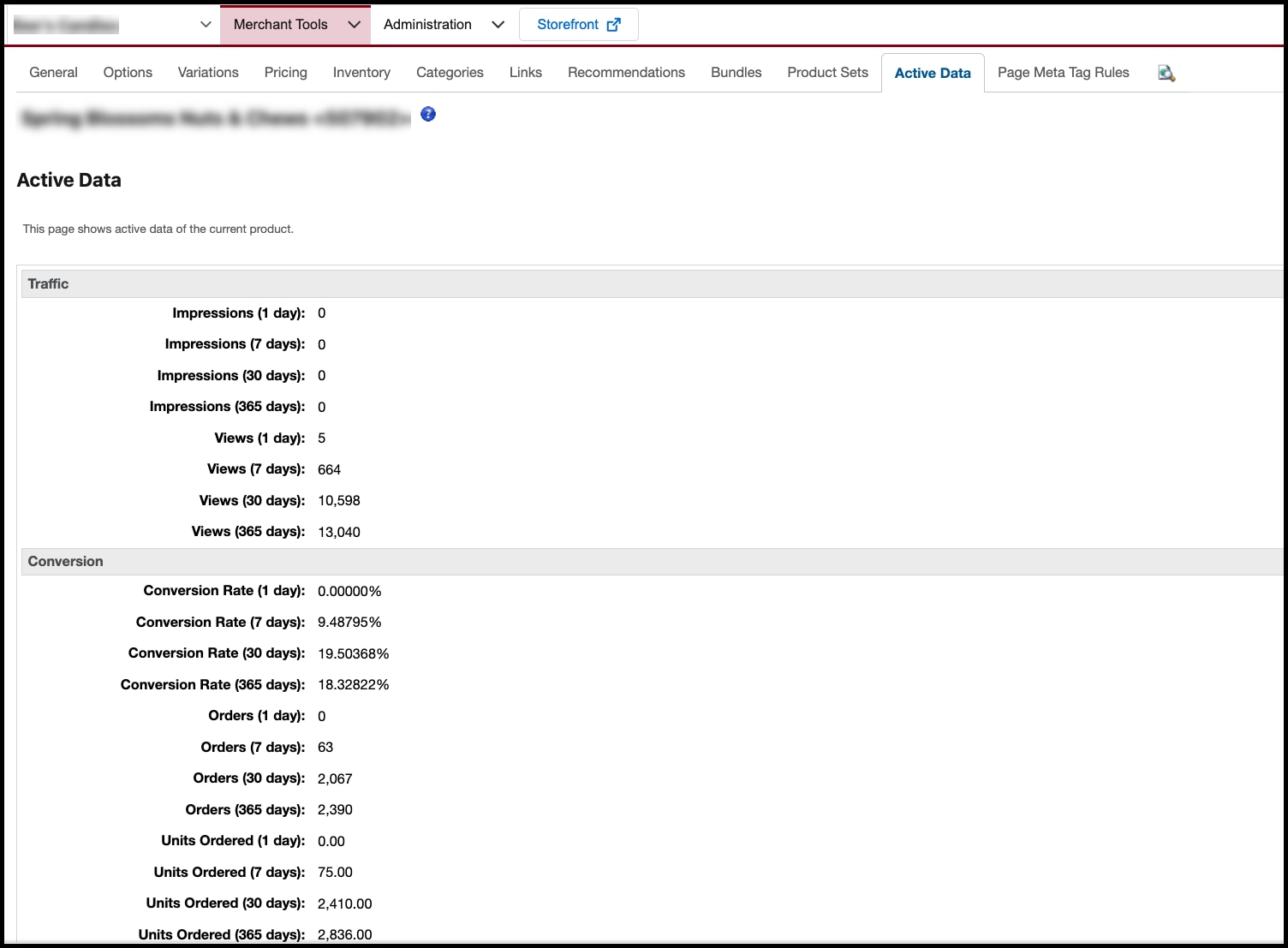
Se as métricas não estiverem sendo incrementadas conforme o esperado, conclua estas etapas de depuração:
- Certifique-se de que você esperou 24 horas após um evento com suporte ter acontecido.
- Inspecione a atividade de rede do projeto e confirme se as solicitações do Active Data estão retornando um código de status 200. O URL de uma solicitação do Active Data inclui "_Analytics-Start".
Se você concluiu as etapas de depuração e as métricas ainda não estão sendo incrementadas, abra um caso de suporte.
Depois de Verificar seus dados, você pode usar atributos do Active Data para potencializar a ordenação dinâmica e a ordenação dos resultados da pesquisa.
Para configurar a ordenação, em Business Manager, vá para Ferramentas do comerciante > Regras de ordenação. Para obter mais informações, consulte Regras de ordenação para o B2C Commerce.
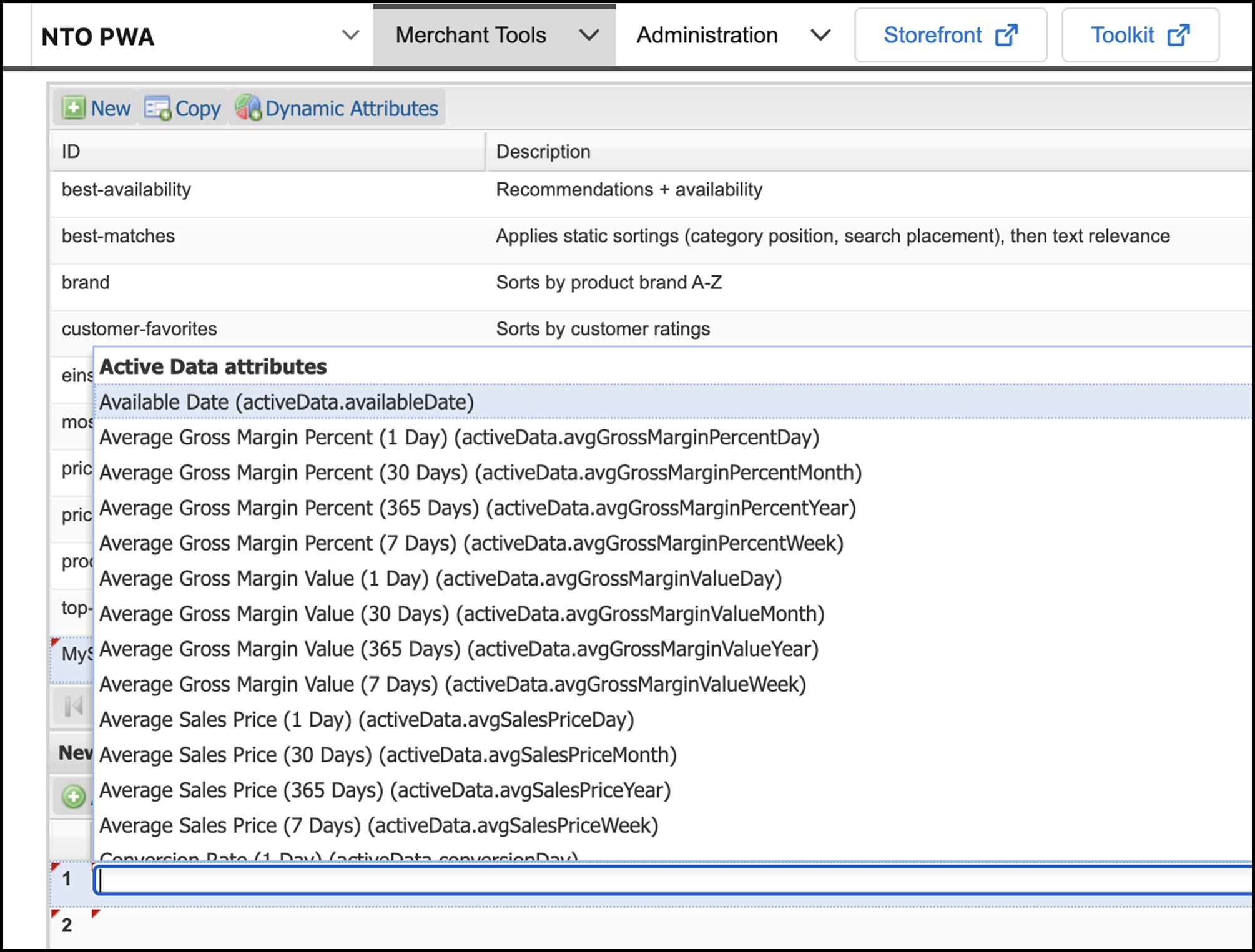
Atualmente, o Active Data no PWA Kit está limitado a casos de uso baseados em produtos. O Active Data como um mecanismo para segmentação de grupos de clientes não é compatível.